win7系统音量图标是灰色的解决方法?
在win7系统内,大家可以自由设置系统图标样式,设置的过程中,有时会存在win7系统某些图标不显示的情况,这里要为大家介绍的就是其中的音量图标是灰色的怎么解决的问题,win7系统音量图标是灰色可以通过开启音量开关来解决,下面我们一起看看其中遇到的一些问题的。
win7系统音量图标是灰色的怎么办?

win7系统音量图标是灰色一:
微软社区的解决方案:
1. Left click on windows icon and choose settings.
2. Click on display tab.
3. Change the size of text to 125% Then apply.
4. do noT LoG oUT YET. Choose sign out later!
5. Change the text size back to 100% and click apply.
6. now sign out and sign back in.
Your volume icon will be back. =)
简单来操作就是 右键点击桌面,选择显示设置,上调或下调当前字体显示大小,选择注销(此时一般注销后图标会出现)。
或者稍后注销,再次改变当前字体显示大小,然后应用,注销,音量图标出现。
win7系统音量图标是灰色二:
1.打开计算机,看电脑右下角的声音图标消失了。那么该怎么办呢?下面看我的。
如上图:
2.我们在win7系统任务栏的空白处点击右键,然后选择“属性”
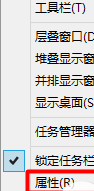
3.在“任务栏和开始菜单”属性窗口中我们单击“自定义”按钮
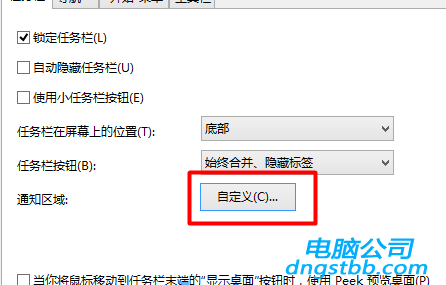
4.我们点击“通知区域图标”窗口下面的“启用或关闭系统图标”
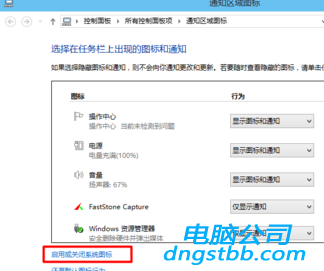
5.在“系统图标”窗口里可以看到“音量”被关闭了。原来是我们的误操作导致图标消失了
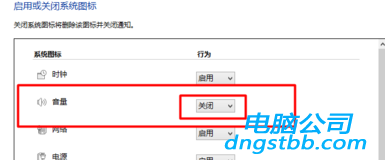
6.我们只要将“音量”选择为“启用”,然后点击“确定”。
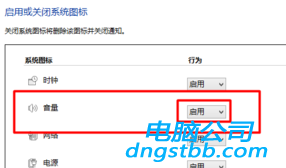
7.设置好,在win7系统右下角就可以看到“声音”图标出现了。
这样我们就可以选择调节我们的音量了,这样设置就成功了。
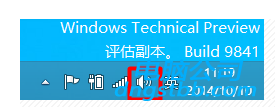
如果其他版本win7系统音量开关不能打开则可使用下面方法解决:
win7音量图标无法开启的
1、按win+R打开运行,输入regedit回车打开注册表编辑器;
2、展开以下位置:
HKEY_LoCAL_MACHinE\soFTwARE\Microsoft\windows\CurrentVersion\Run
3、在右侧新建名为systray.exe的字符串值
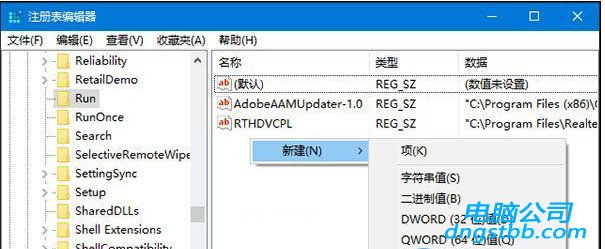
4、双击systray.exe键值,将其值修改为C:\windows\system32\systray.exe,确定。
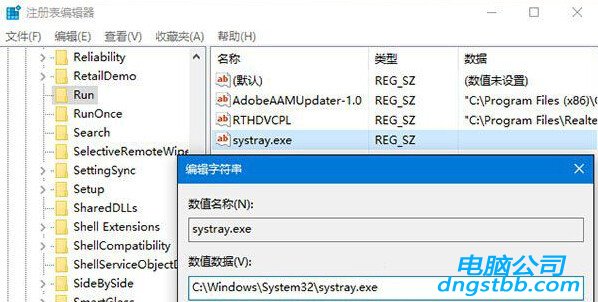
总结:以上就是全部的win7系统音量图标是灰色的怎么办相关内容了,不知道大家是否已经了解了呢。
系统下载推荐
-
1
 详情
详情电脑公司Windows8.1 2021 64位 纯净装机版
更新日期:2021-08-26 -
2
 详情
详情游戏专用最新win7 32位功能全能版v2022.09
更新日期:2022-05-01 -
3
 详情
详情技术员联盟ghost XP3珍藏正式版v2022.09
更新日期:2022-05-01 -
4
 详情
详情大地系统Windows8.1 安全装机版64位 2021
更新日期:2021-08-26 -
5
 详情
详情风林火山win7免激活64位旗舰精品版v2022.09
更新日期:2022-05-01 -
6
 详情
详情电脑公司Windows10 2020.01 32位 绿色纯净版
更新日期:2019-12-24 -
7
 详情
详情番茄花园Ghost Win7 32位 体验装机版 2021
更新日期:2021-08-26 -
8
 详情
详情雨林木风win11免激活64位电竞汉化版v2021.10
更新日期:2021-09-20






